钉钉虚拟背景如何设置
时间:2023-09-07 15:23:30 责任编辑:tjj
钉钉是款非常好用的办公软件,我们可以通过钉钉来完成大量工作内容。那么钉钉的虚拟背景要如何设置呢?接下来就和小编一起来看看虚拟背景的设置流程吧。

钉钉虚拟背景如何设置
1、首先我们打开钉钉,在视频会议的界面中找到下方的更多功能,点击它。
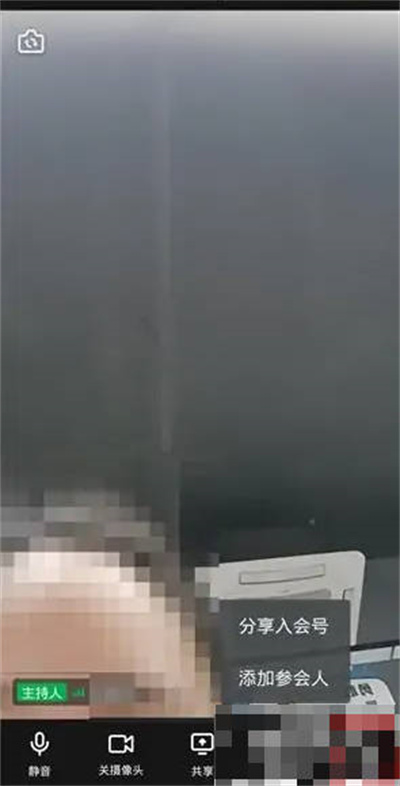
2、然后点击【虚拟背景】
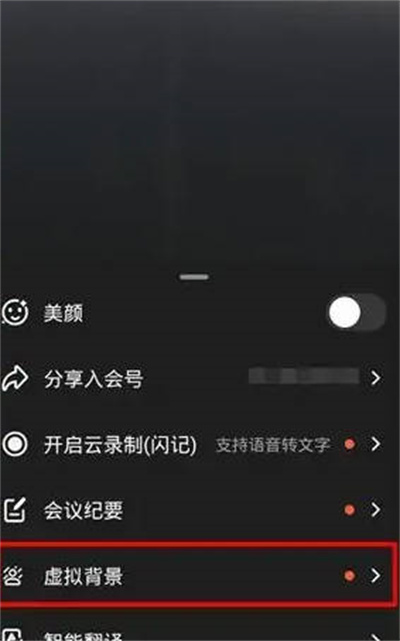
3、在这里选择想要的虚拟背景即可完成设置。
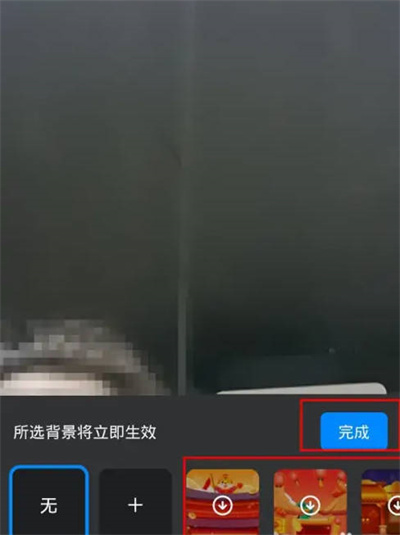
想要获得更多相关资讯,就来关注ai7手游帮吧,丰富游戏资讯和软件教程随时可以观看!
时间:2023-09-07 15:23:30 责任编辑:tjj
钉钉是款非常好用的办公软件,我们可以通过钉钉来完成大量工作内容。那么钉钉的虚拟背景要如何设置呢?接下来就和小编一起来看看虚拟背景的设置流程吧。

1、首先我们打开钉钉,在视频会议的界面中找到下方的更多功能,点击它。
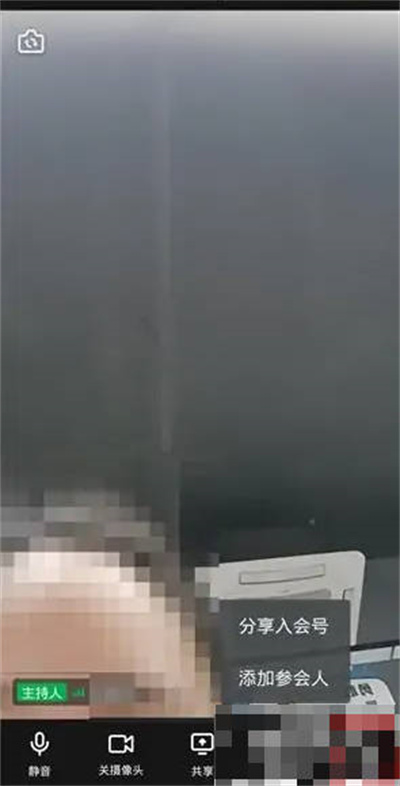
2、然后点击【虚拟背景】
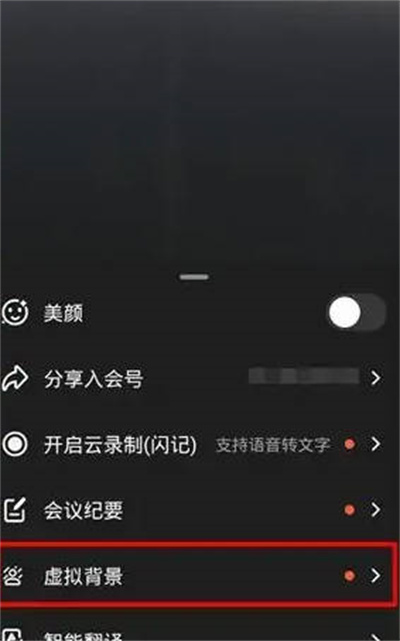
3、在这里选择想要的虚拟背景即可完成设置。
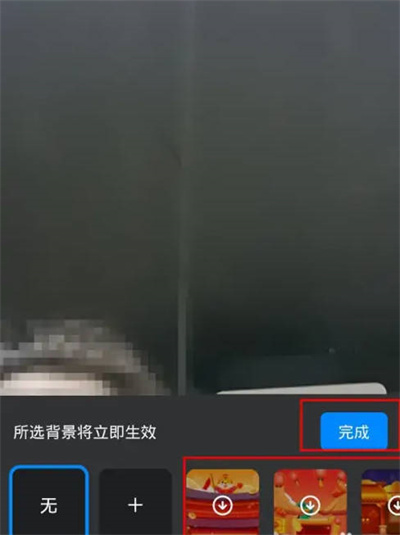
想要获得更多相关资讯,就来关注ai7手游帮吧,丰富游戏资讯和软件教程随时可以观看!